Некоторые смартфоны позволяют озвучивать номер абонента или даже его имя при звонке, вам всего лишь нужную включить соответствующую функцию на своем Android-устройстве. Скажем сразу, что такая функция есть далеко не во всех смартфонах, однако есть довольно простой выход из этой ситуации. О нем — в конце инструкции.
Как включить озвучение текста голосом на Xiaomi или Redmi?
Начнем мы с телефонов Xiaomi, Redmi или Poco — в них используется, по сути, одна прошивка MIUI.
В свежих версиях MIUI для рынка РФ используется фирменная звонилка Google. Открываем ее.
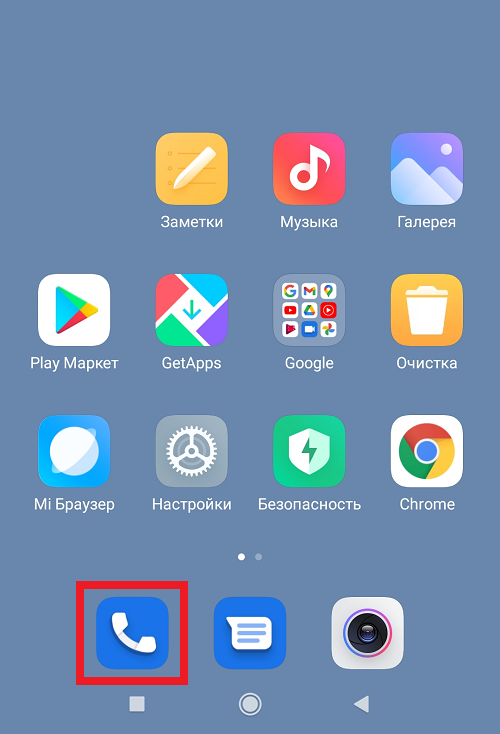
Нажимаем на три точки в правом верхнем углу.

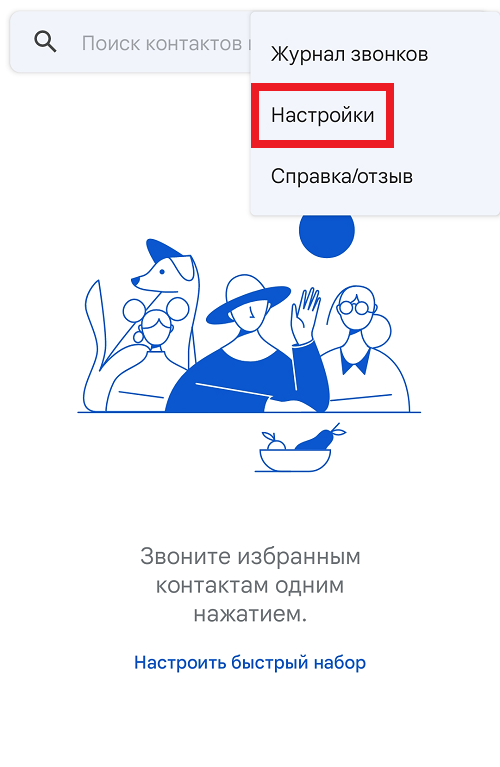
Телефон говорит кто звонит
В нижней части окна есть строка «Диктор идентификатора абонента». Нажимаем.
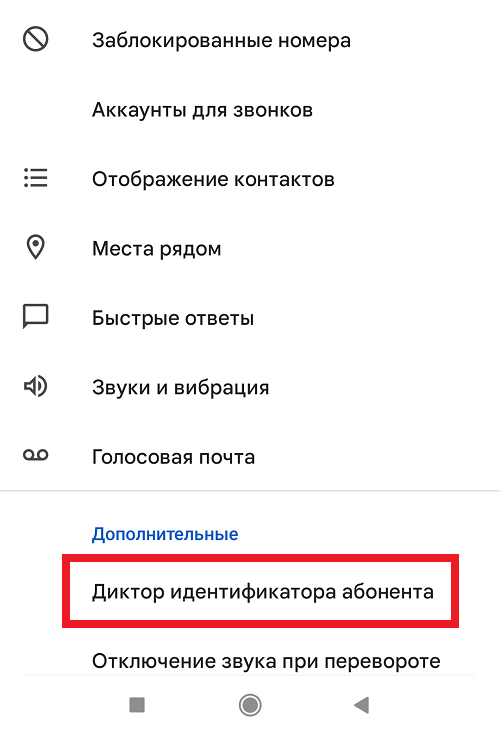
Далее — строка «Объявление о том, кто звонит».
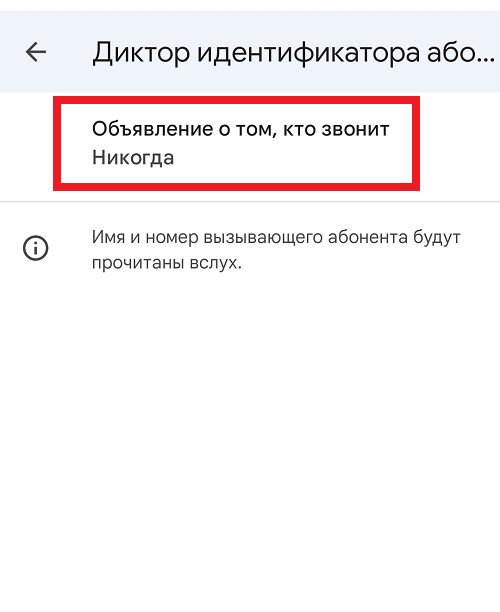
Осталось выбрать один из двух вариантов: «Только при подключенной гарнитуре» или «Всегда», то есть во всех случаях.
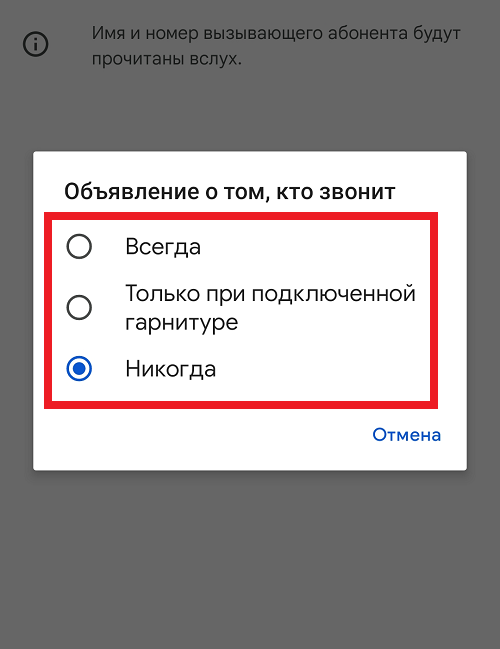
Для примера выберем второй вариант.
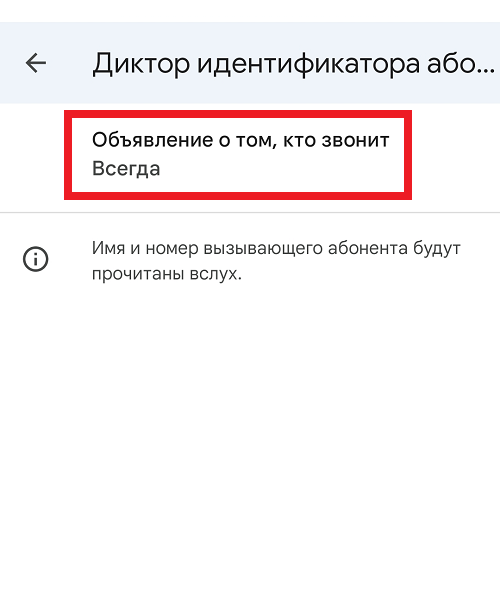
Готово. Кстати, на разных смартфонах система может работать по-разному: где-то озвучивает имя абонента, а где-то — строго его номер.
Как включить озвучение текста голосом на Samsung?
Запускаем приложение «Телефон».
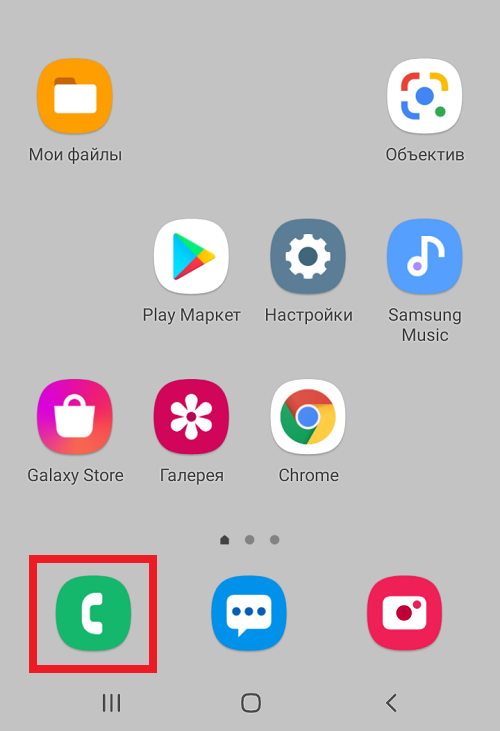
Далее — три точки.
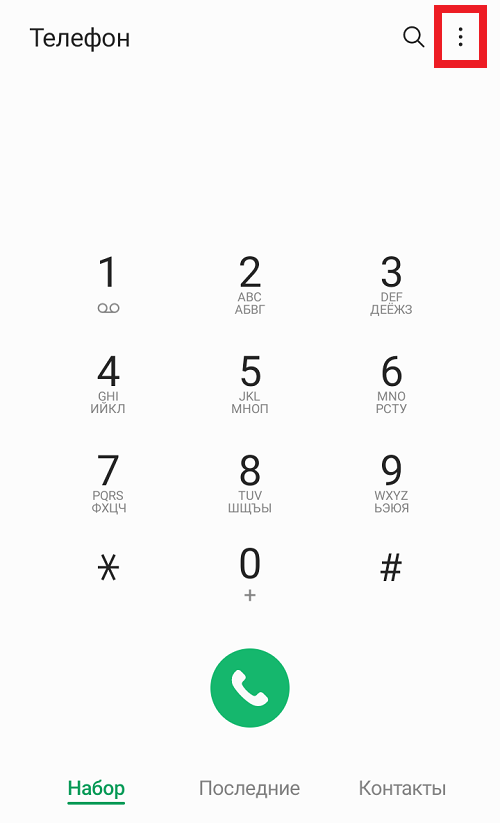
В появившемся меню — строка «Настройки».
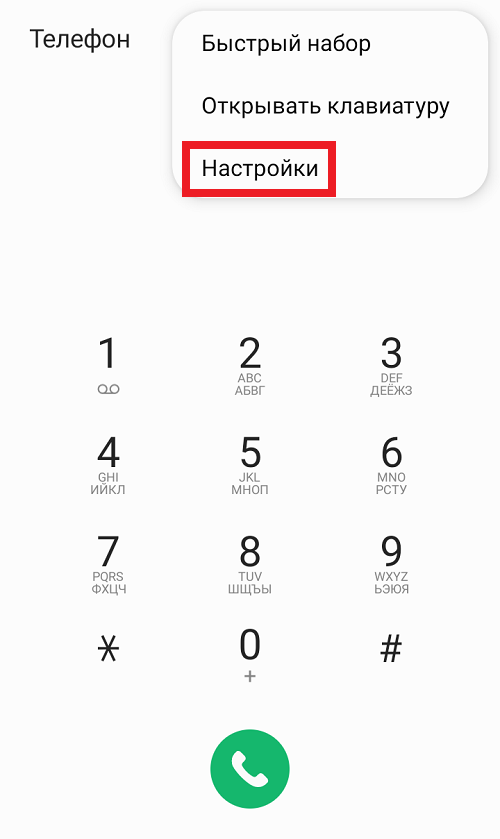
Телефон озвучивает кто звонит / Как включить чтобы телефон называл имя звонящего
На этой странице — пункт «Ответ и завершение вызовов».
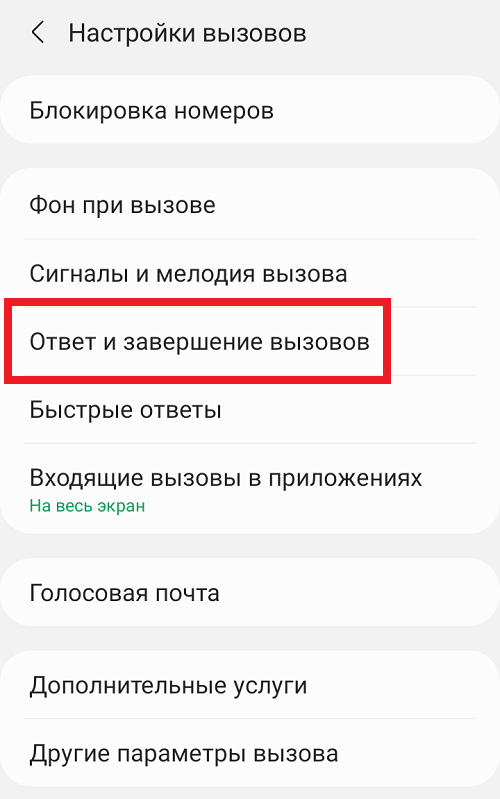
Включаем «Озвучивание имени абонента». Было:
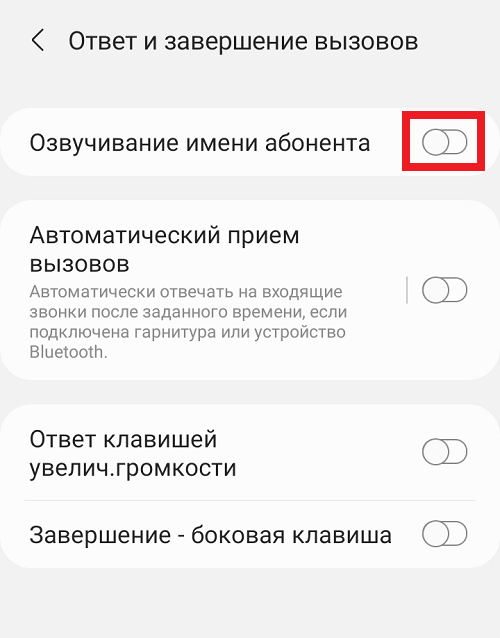
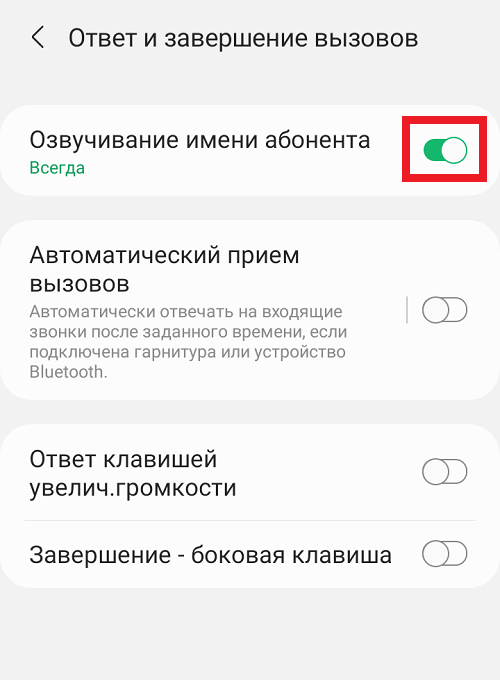
После этого нажимаем на саму строку «Озвучивание имени абонента».
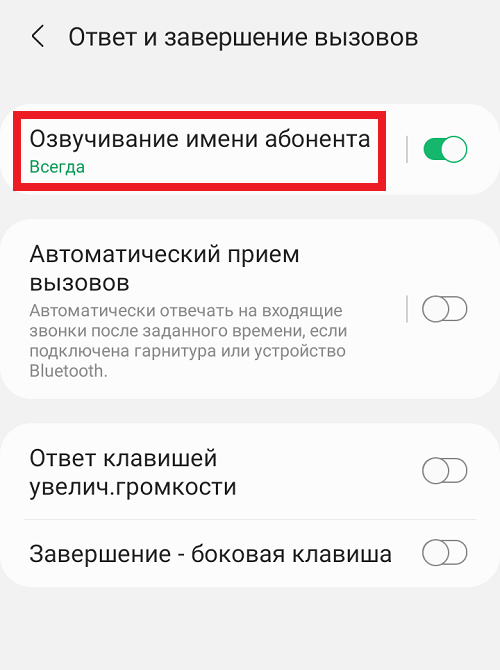
И выбираем, когда озвучивается имя абонента: «Всегда» или «Только с гарнитурой».
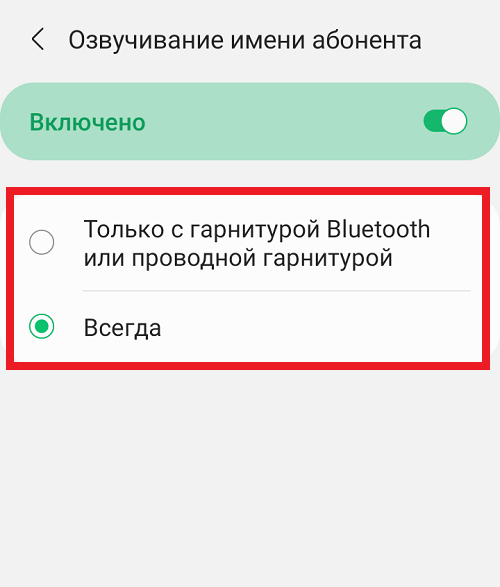
Если у вас другой телефон
Если у вас другое устройство, проще всего установить звонилку от Google в Play Market.
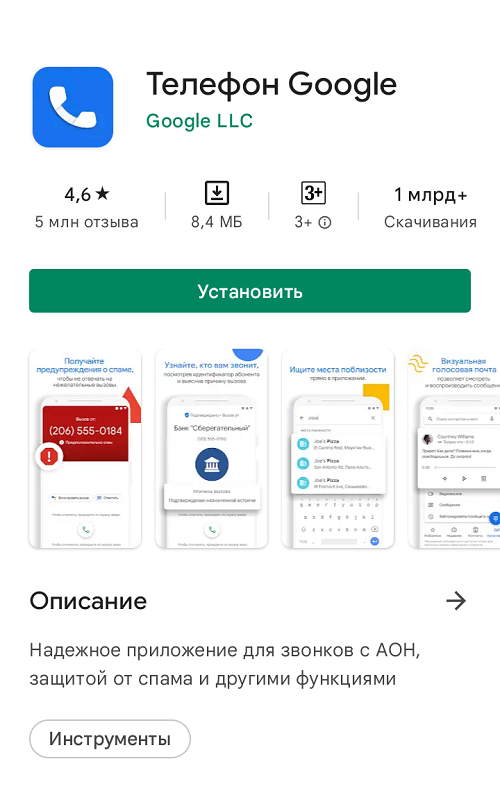
Затем включите функцию, как показано и рассказано в первом способе.
Источник: eto-android.ru
Как сделать чтобы телефон говорил кто звонит. Произнесение имени звонящего абонента (входящего звонка). Caller Name Talker. Как это работает

Сегодня я хочу рассказать, как заставить ваш телефон на Android произносить имя звонящего абонента одним из установленных синтезаторов речи с помощью программы Caller Name Talker.
Эта удобная и простая в использовании программа существенно облегчит вам работу со смартфоном, так как с данной проблемой сталкиваются многие, а штатных средств в Android для этого, как правило, нету, в отличии от старичков Symbian, где данный функционал имелся, да и в принципе и без него посмотреть имя звонящего было гораздо проще.
Для начала давайте установим приложение перейдя в Play Market
Если вы заходите с персонального компьютера, то вам придётся авторизоваться в Google Play, Если с телефона — достаточно всего лишь открыть ссылку в приложении Play Market.
После того, как вы его установите, откройте его из списка приложений или Play Market, нажав соответствующую кнопку, иначе программа работать не будет.
Нажмите кнопку «Основные настройки».
- Уведомлять о звонке в режиме без звука» — Если отметить этот флажок, то имя звонящего будет произноситься даже в режиме без звука. По умолчанию этот флажок снят и в режиме без звука программа не будет произносить имя звонящего абонента.
- «Уведомлять только об известных» — Если отметить этот флажок, то Caller Name Talker не будет произносить номера, которых нету в вашем списке контактов, иначе программа будет проговаривать вам номер звонящего.
- «Выбор типа имени»- эту настройку для начала можно оставить как есть
- «Уменьшать громкость звонка» — Рекомендую отметить этот флажок, так как во время того, как программа будет произносить имя или номер звонящего, мелодия звонка будет приглушена.
- «Уведомлять только при подключённой гарнитуре» — Если отметить этот флажок, то имя или номер звонящего человека будет произноситься только тогда, когда к телефону подключена гарнитура или наушники, причём произносить будет исключительно в динамиках наушников или гарнитуры, а не в динамике телефона.
Теперь, когда настройки, нужные вам, сделаны, можно вернуться назад, на основной экран программы, и нажать кнопку: «Настройки уведомлений о звонках».
Здесь присутствуют следующие настройки:
- «ВКЛ уведомления о звонках» — Этот флажок отвечает за то, будут ли включены уведомления о звонках. Сразу стоит внести ясность, чтобы вы не запутались. Дело в том, что Caller Name Talker умеет уведомлять не только о звонках, но и о смс и даже немного больше, но об этом немного ниже.
- «Начальное время задержки» — Здесь можно установить время, после которого будет первый раз читаться номер или имя вызывающего абонента.
- «Интервал повтора уведомления» — Здесь задаётся промежуток между первым и последующими уведомлениями.
- «Встряхнуть для остановки уведомления» — данная настройка позволит встряхиванием телефона остановить уведомления, если, к примеру, вам не хотелось бы, чтобы окружающие его услышали.
- «Фраза, читаемая перед именем контакта» — Данная настройка позволит вам установить фразу, которая будет читаться перед именем контакта или номером телефона. Следующий пункт настроек прямо противоположен — он позволяет установить фразу, которая будет читаться после имени контакта или номером телефона.
- «Сброс настроек» — Позволяет сбросить настройки, если что-то вдруг не работает.
Теперь вернёмся снова на главный экран приложения и нажмём кнопку «»Настройки уведомлений о СМС».
Почти все настройки здесь похожи, как в настройках уведомлений о звонках, отличия только в двух новых флажках:
- «Читать содержимое СМС» — Позволит Caller Name Talker читать текст полученного сообщения.
- «Включить интерактивный режим чтения СМС» — Caller Name Talker спросит у вас, необходимо ли читать содержимое сообщения, и если вы скажете да, то он прочитает его. Стоит заметить, что этот флажок можно установить, только если отмечен предыдущий.
Вернёмся на главный экран. Теперь нажав кнопку «Другие уведомления» можно установить следующие настройки:
- «Включить уведомления о низком заряде» — позволит программе уведомлять вас голосом о низком заряде аккумулятора.
- «Включить другие приложения уведомления» — позволяет включить уведомления в некоторых других приложениях, однако стоит принять во внимание то, что аккумулятор будет расходоваться значительно больше, нежели при использовании уведомлений о звонках и СМС.
Вернёмся теперь на основной экран приложения и нажмём «Голосовые настройки».
Здесь вы можете выбрать язык и скорость уведомлений, а также ввести любой текст для проверки и нажать справа от текстового поля кнопку проверить, тогда текст, который вы введёте в это поля, будет произнесён в слух.
На этом настройка завершена. На основном экране приложения осталось ещё два пункта, это кнопка «Не работает», нажав которую вы можете запустить самодиагностику, или прочитать E-mail автора и написать ему письмо, а также в самом низу, нажав на надпись: «Поставить оценку приложению», вы попадёте в Play Market, где можете оценить данное приложение.
Вот и всё основное, что касается настроек.
Единственное, что хотелось бы отметить: если у вас установлен флажок, отвечающий за приглушение музыки, во время чтения имени контакта, не следует поднимать трубку во время чтении номера или имени звонящего, так как уровень звонка останется низким и вам придётся увеличивать его вручную.
Вопросы и замечания пишите ниже в комментариях.
Caller Name Announcer объявляет имя человека, который звонит на ваш номер.
Имя вызывающего абонента. Аннонтер говорит из вызывающего абонента о входящем вызове или SMS в таких ситуациях, как вы едете, а Телефон находится в кармане или в другой комнате, чтобы вы могли определить, кто звонит, не глядя на экран вашего телефона.
Имя вызывающего абонента. Диктор говорит все, пока кто-то звонит вам или отправляет вам сообщение, вы будете идентифицировать его, не глядя на свой смартфон.
Caller Name Announcer использует встроенный механизм преобразования текста в речь, чтобы говорить имя входящего звонящего или имя отправителя SMS и содержимое SMS. Вызывает имя вызывающего абонента четко между мелодией, уменьшающей ее громкость.
Это приложение-диктофон и приложение для SMS-сообщений очень удобно. Лучшее в Caller Name Announcer Pro — это наше приложение, которое можно скачать бесплатно.
Наше решение вашей боли — НАЗВАНИЕ CALLER NAME. Нелегко найти диктора, который одновременно является БЕСПЛАТНЫМ и мощным. Имя вызывающего абонента. Обозначает имя вызывающего абонента для входящих вызовов.
Имя вызывающего абонента Диктор очень применим в ситуации, например, если вы едете, а телефон находится в кармане, или кто-то отправляет вам SMS, пока ваш смартфон находится в другой комнате.
Caller Name Announcer Pro, ведущий диктор имени вызывающего абонента для входящих сообщений и звонков на ваш Android-телефон. Имя вызывающего абонента. Определите неизвестные номера и определите неизвестных абонентов, которые не находятся в вашем списке контактов.
No 1 Лучшее имя вызывающего абонента: диктор, спикер SMS, имя звонящего и SMS-Talker
Caller Name Announcer / Speaker — преобразуйте устройство Android в личный помощник, говорящий вам, кто звонит.
Имя вызывающего абонента Диктор не будет работать, если ваш смартфон не имеет библиотеки текста в речь.
Caller Name Speaker — это номер телефона или приложение Talker Name Talker. Caller Name Speaker объявляет имя или номер входящего вызова или SMS. Caller Name Speaker также может читать содержимое SMS.
Caller Name Announcer объявляет:
1. Вызов имени пользователя, если он существует в ваших контактах.
2. Имя отправителя SMS (если есть в контактах) и содержимое SMS.
3. Если в контактах нет, вызовите это неизвестное.
Android идеален, когда вы работаете, управляете или занимаетесь другими вещами, и вам нужно поместить свой телефон в режим громкой связи. Лучше всего говорить о имени абонента Caller Name? Это бесплатно для загрузки и использования для любого пользователя, пользователя или телефона Android.
Наш диктор для входящих сообщений и SMS — самый удобный для пользователей Android.
Особенности и функции:
Настройте имя своего имени.
— Включить / отключить имя вызывающего абонента.
— Включить / отключить только имя отправителя SMS.
— Включить / отключить имя отправителя SMS и содержимое SMS.
— Задайте свое сообщение до и после имени вызывающего абонента вручную.
— Говорит имя отправителя сообщения. С полным чтением содержимого SMS.
— Изменить объявления режима повтора.
— Выбор времени задержки между объявлениями.
— Отключить анонс, пока доступна опция молчания.
— Пользовательские настройки рингтонов.
— Пользовательские настройки громкости.
— Caller Name Announcer — полностью бесплатная загрузка.
— Уведомлять о всех входящих вызовах. Говоря имя вызывающего абонента.
— Вы можете вручную активировать и деактивировать чтение полного SMS-контента для конкретного
Вы снова сообщите информацию о вызывающем абоненте, пока не получите входящий вызов
-Установка параметров настройки для разных категорий для звонков, обмена сообщениями и многое другое!
Основные моменты:
✔ Имя вызывающего абонента.
✔ Контроль громкости звука.
✔ Включение / выключение громкоговорителя SMS.
✔ Flash Light Alret при вызове и SMS.
✔ Вариант изменения языка.
✔ Контроль скорости передачи.
✔ Регулятор громкости.
✔ Супер ламповый фонарик. Свет ночи.
СКАЧАТЬ Caller Name Announcer СЕЙЧАС. Это бесплатно.
Ещё очень давно, когда на свет появилась iOS 10, появилась весьма полезная функция на iPhone, о которой знают далеко немногие пользователи этого устройства.
Суть заключается в том, что когда вам кто-то звонит на ваш Айфон, то вы можете слышать имя этого человека. Удобно, неправда ли? Давайте разбираться более подробно с этой фичей и как включить/отключить её.
«Объявление вызовов» на iPhone — что это?
Cудя по названию заголовка вы уже поняли, что функция называется «Объявление вызовов». Суть работы очень проста, Айфон говорит имя звонящего при входящем звонке.
Если имени нету, то вы услышите, что это неизвестный номер — всё очень логично и просто. Данная функция имеет целых четыре режима работы:
- Всегда. Имя звонящего будет объявляться всегда.
- Наушники и автомобиль. Удобно для тех, у кого есть машина. Если вы будете пользоваться наушниками или iPhone будет подключен к авто, то вы сможете услышать имя.
- Только наушники. Для многих будет самый удобный вариант, ведь часто телефон в кармане и мы попросту не можем увидеть, кто звонит. Такой режим немного упростит вашу жизнь и приняв вызов, будете знать как реагировать.
- Никогда. Этот пункт существует, если вы не хотите использовать данную фичу.
С режимами разобрались и думаю пора бы перейти к той части, когда расскажу как же активировать эту невероятно удобную функцию.
Как включить/отключить функцию, когда iPhone говорит кто звонит?
Теперь просто переходим к инструкции, как сделать функцию активной и выбрать нужный режим:
- открываем Настройки и немного пролистав вниз, находим строку Телефон ;
- тепер выбираем пункт Объявление вызовов ;
- появляются все режимы, о которых я говорил ранее и за вами просто остается сделать нужный выбор.
Источник: whatsappss.ru
Сельсовет у компа
Когда используешь беспроводные bluetooth наушники или гарнитуру, не хочется тянуться за телефоном. Например, чтобы прочитать новое сообщение, узнать кто звонит и так далее. Сделать это можно с помощью программы Shouter: Голосовые уведомления.

Что может Shouter
- Во время входящего звонка может голосом сообщить, кто звонит. Русский язык поддерживается.
- При получении СМС или письма по электронной почте зачитает заголовок.
- По определенному событию может голосом сообщить заранее приготовленную фразу. Например, при отключении телефона от зарядки говорит сколько процентов заряда осталось.
- Зачитывает уведомления от выбранных вами приложений. Например, так вы будете в курсе, что происходит в игре с замком в Lords Mobile: на вас напали или просто пришло время открыть Таинственную коробку.
Как настроить голосовые уведомления в Shouter
Бесплатную версию приложения можно установить из магазина Google Play по этой ссылке. Программе требуется разрешение на чтение уведомлений. Shouter использует речевой синтезатор, который уже есть в Android. Дополнительно скачивать и устанавливать ничего не надо.

Подкупают возможности настройки голосовых уведомлений. Например, для звонка можно задать шаблон фразы следующим образом.
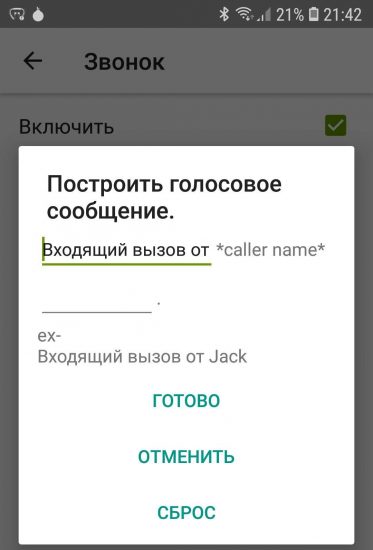
«Входящий вызов» можете поменять на «вам звонит…» или еще какую-то фразу.
После включения галки Уведомления от приложений можно настроить список программ, для которых будет работать голосовое подтверждение.
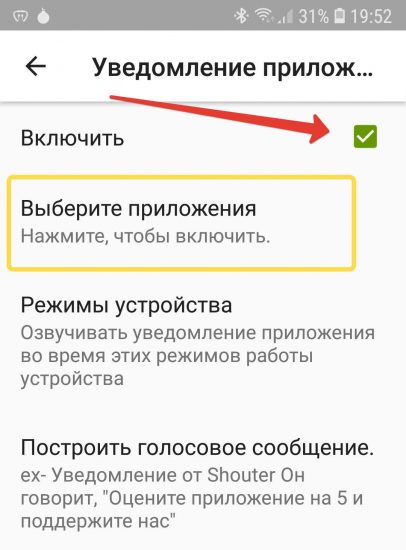
Для примера я включил чтение заголовков новых писем из GMail.
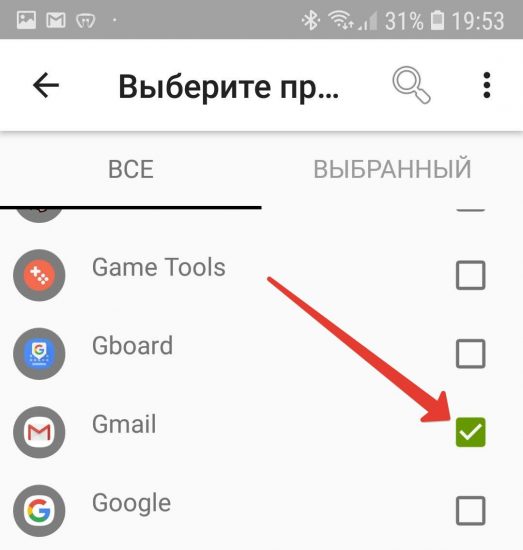
Если нужно прервать вывод голосового сообщения, можно потрясти телефон, выключить его экран или наоборот включить. Можно комбинировать разные способы.
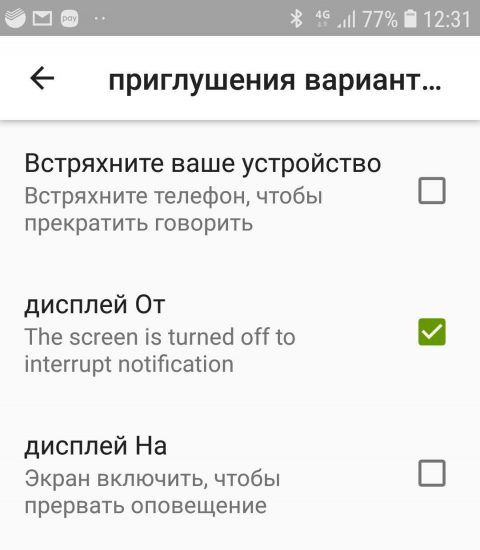
Опцией настройки Add widget to home screen можно разместить значок Shouter на Рабочем столе.
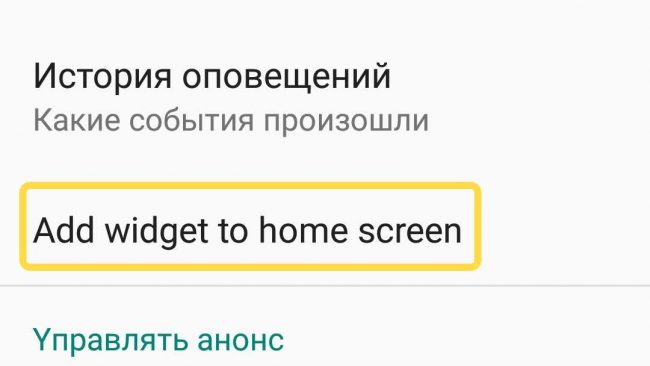
Теперь отключить/включить голосовые уведомления можно одной кнопкой.
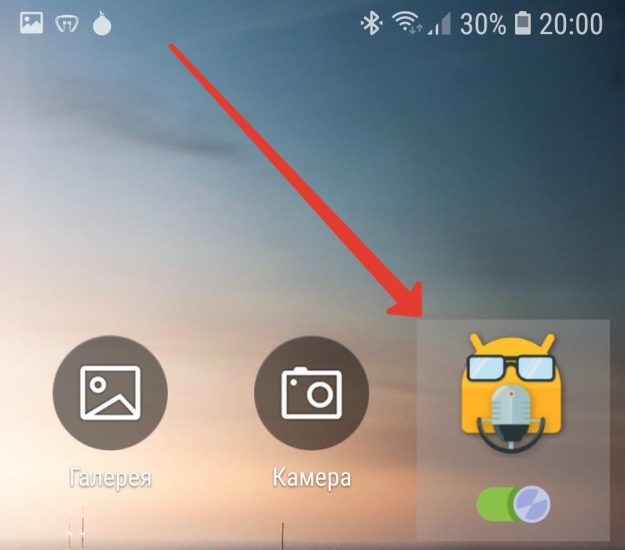
Чтобы Shouter не будил вас ночью, задайте запретные часы, когда ему работать не надо.
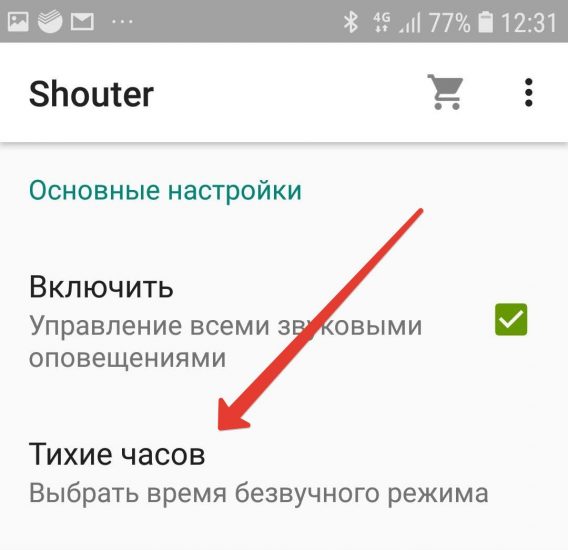
Также можно заставить срабатывать голосовые уведомления только в режиме подключения беспроводных наушников. Для этого в Настройках выберите Режимы устройства.
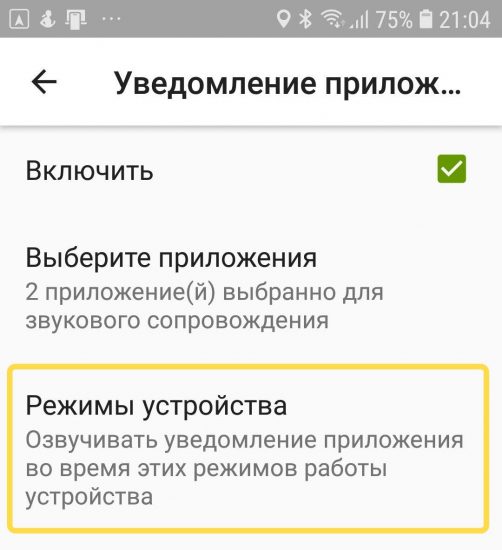
В данном случае настроено, что голосовой помощник активируется, если включены наушники, а экран отключен.
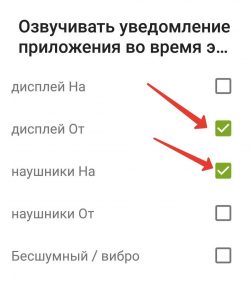
Приложение бесплатно. Есть платный вариант, который стоит 65 рублей. Отличается отсутствием рекламы и надоедливых предложений перейти на PRO версию.https://myfreesoft.ru/kak-sdelat-chtoby-telefon-govoril-kto-zvonit.html?utm_campaign=RSSutm_medium=rsshttps://seloru.blogspot.com/2019/05/blog-post_30.html» target=»_blank»]seloru.blogspot.com[/mask_link]